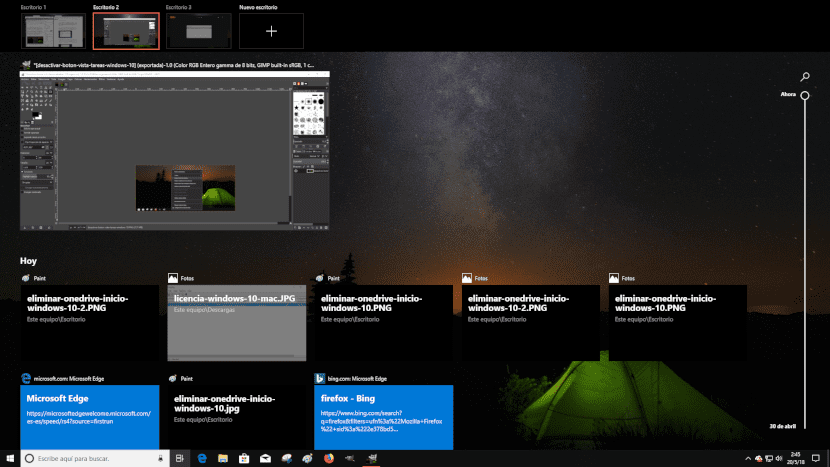
עם עדכון Windows 10 המתאים לאפריל 2018, החבר'ה במיקרוסופט הציגו שינויים שונים שחלק מהמשתמשים עשויים שלא לאהוב כיוון שהיו רגילים לכך בצורה אחרת. אחד המדהימים ביותר, במיוחד אם אנו עובדים עם מספר ספריות במקביל הוא קיצור דרך לתצוגת המשימות.
מיקרוסופט שינתה את הסמל הממוקם ממש משמאל לקורטנה אפשרה לנו אינטראקציה בין השולחנות, עבור אחד הנקרא Task View, כפתור שמאפשר לנו לעבור בין ספריות בצורה הרבה יותר מהירה מבעבר. אבל בנוסף, זה גם מאפשר לנו לפתוח את המסמכים האחרונים שפתחנו בכל אחד משולחן העבודה, מכיוון שהוא מראה לנו היסטוריה שלהם.
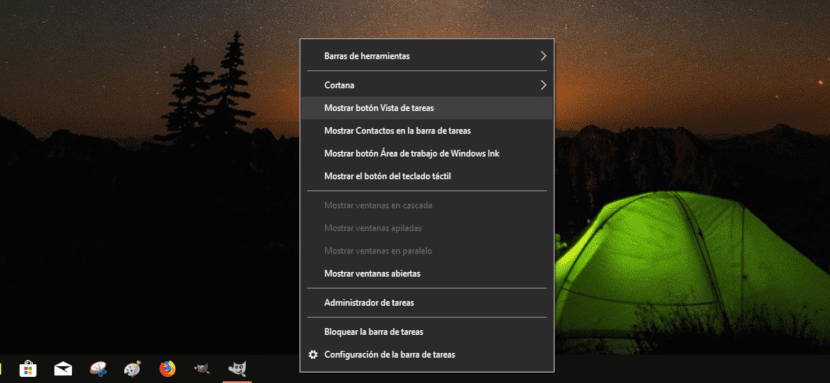
אבל אם אתה רוצה למזער את מספר הסמלים המוצגים בשורת המשימות, הדבר הטוב ביותר שאתה יכול לעשות הוא להסיר את הסמל הזה, כל עוד הדבר שלך לא עובד עם שולחנות עבודה, שכן אחרת תבזבז הרבה יותר זמן בשינוי שולחן העבודה באמצעות קיצורי מקשים מאשר שימוש בעכבר.
כדי להשבית את כפתור תצוגת המשימות, עלינו למקם את עצמנו מעל הכפתור וללחוץ על הכפתור הימני של העכבר, כך ש תפריט ההקשר שבו מוצגות כל האפשרויות העומד לרשותנו כדי להתאים אישית את שורת המשימות.
אנחנו פשוט חייבים מצא את האפשרות כפתור הצג תצוגת משימות ולחץ עליו באמצעות כפתור העכבר השמאלי כדי שייעלם לחלוטין. אם נשנה את דעתנו, נוכל ללחוץ שוב על חלק כלשהו בשורת המשימות ולבחור אפשרות זו שוב על ידי לחיצה על כפתור הצג תצוגת משימות.
כפי שאתה יכול לראות זה מאוד פשוט ומהיר שאינו מצריך ידע רב.
טוב, אתה יודע אם יש דרך לחזור לתצוגת המשימה הקודמת שעדיף לי לעבוד זו לא מתאימה